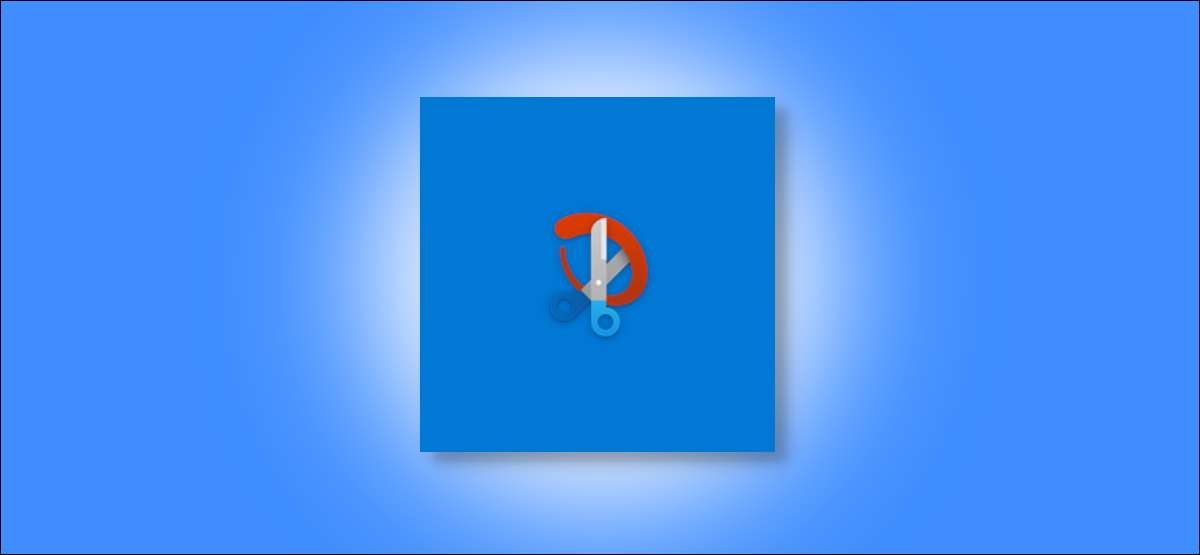
U vindt er diverse hulpmiddelen te vinden voor het maken van screenshots van Windows 10, maar heel weinig om ze te annoteren. Snip & amp; Schetsen is een feature-rijke optie ingebouwd in Windows waarmee u de screenshots annoteren naast het nemen van hen.
Snip & amp; Sketch is een verbeterde versie van de Knipprogramma en maakt het gemakkelijk te annoteren op screenshots. We zullen op een duik in detail hoe te annoteren screenshots met behulp van Windows 10's Snip & amp; Sketch tool.
VERWANT: Hoe screenshot op Windows 10
Neem een screenshot met Snip & amp; Schetsen
Je begint met het nemen van een screenshot met de Snip & amp; Sketch gereedschap in Windows 10. Om het hulpprogramma te openen, drukt u op de Windows-toets ingedrukt en typ “Snip en Sketch” in de Windows Search. Uit de resultaten, selecteer “Open”, of druk op de Enter-toets om Snip & amp lanceren; Schetsen.
Na de Snip & amp; Schets venster geopend, selecteert u de knop “Nieuw” in de rechter bovenhoek om een nieuwe screenshot te nemen (of knip, zoals Microsoft het noemt).

Klik op de pijl omlaag knop om een timer of een vertraagde screenshot optie-Snip in 3 seconden Snip in 10 seconden te kiezen.

Wanneer u klaar bent om een nieuwe screenshot te nemen, een Snipping bar zal verschijnen op de bovenkant van het scherm met vijf knoppen-rechthoekig, Freeform, Raam, volledig scherm, en sluiten.

Kies de betreffende knop om een screenshot te nemen en klik om het open te laten in een Snip & amp; Schets venster.
Wilt u een screenshot of een afbeelding die al op uw computer annoteren, kunt u slepen en neerzetten in de Snip & amp; Schets venster.
Annoteren Screenshots in Snip & amp; Schetsen
Zodra uw screenshot of afbeelding wordt geopend in de Snip & amp; Sketch venster kunt u annoteren en schrijven iets op de top van het. Standaard, Snip & amp; Schets bundelt drie verschillende annotatietools-pen, potlood en markeerstift op de top.
Klik op het icoontje balpen op de top om een pen te gebruiken om te schrijven of krabbel op de screenshot. Selecteer de pen pictogram ballpoint nogmaals op om haar te openen om de kleur van de annotatie slag veranderen. Ook kunt u de schuifregelaar te verhogen of de dikte van de beroerte verlagen passen.

Als u een korrelige slag willen (alsof je met behulp van een potlood), selecteert u het pictogram potlood op te pakken. Klik nogmaals om de lijnkleur te veranderen en om de schuifknop voor lijndikte aan te passen.

Op de screenshot, kunt u de tekst of specifieke gebieden met de markeerstift te markeren. Daarvoor, klik op het icoon markeerstift op de top om het te selecteren. Selecteer het pictogram weer op te halen tussen de zes beschikbare kleuren en de schuifregelaar gebruiken om de dikte van het hoogtepunt marker aan te passen.

Wilt u een perfect rechte lijn te trekken op de screenshots, kunt u de liniaal tool te gebruiken. Selecteer het pictogram liniaal aan de top, en een virtuele liniaal zal verschijnen op uw screenshot. U kunt de liniaal draaien met behulp van uw muiswieltje of met twee vingers op het trackpad.

Evenzo is er een gradenboog voor het tekenen van een cirkel of halve cirkel op een screenshot. U kunt verlagen of verhogen van de omvang van de gradenboog met behulp van uw muis scrollwiel.
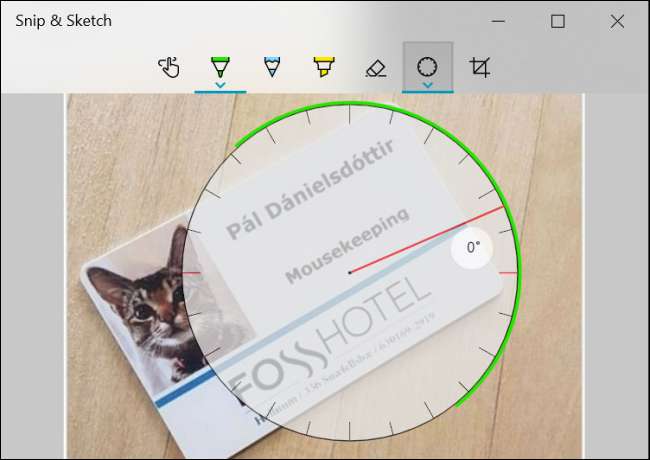
U kunt het gummetje gebruiken om aantekeningen te verwijderen door te klikken op het pictogram Eraser aan de top. Na het selecteren van het gummetje, klik met de rechtermuisknop en selecteer de lijn die u wilt verwijderen uit de screenshot. U kunt ook houden de klik met de rechtermuisknop ingedrukt om meer dan één (of alle annotaties) per keer te verwijderen.

Na annoteren de screenshot, kunt u ofwel opslaan op de harde schijf van uw pc, kopiëren naar een andere app, of delen rechtstreeks met anderen.
VERWANT: Hoe een screenshot te maken op bijna elk apparaat







